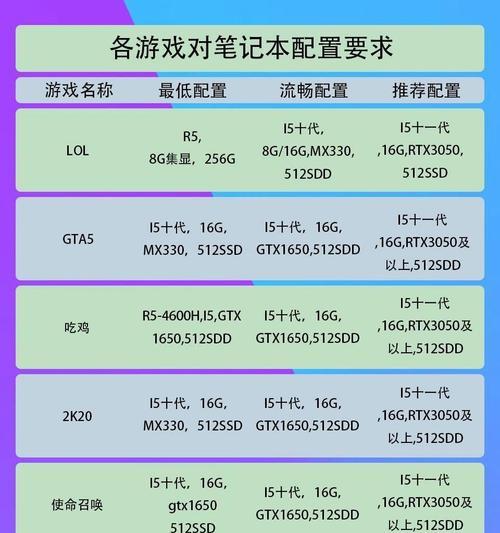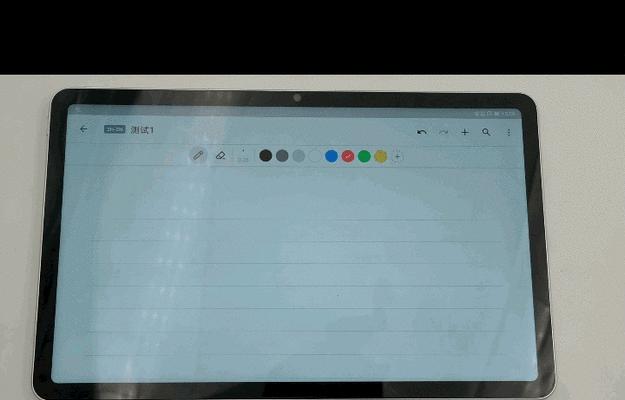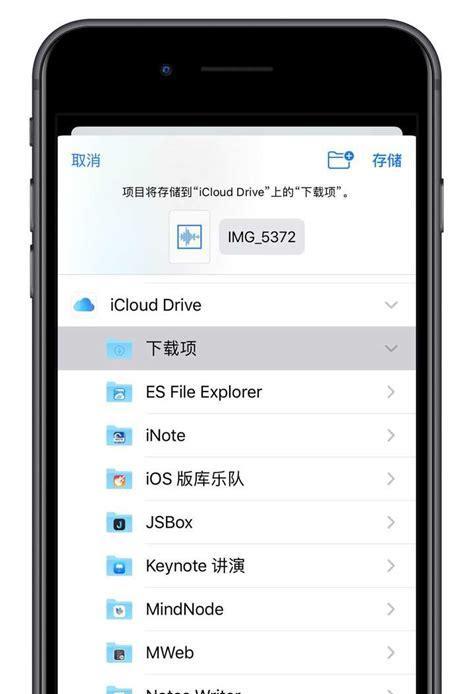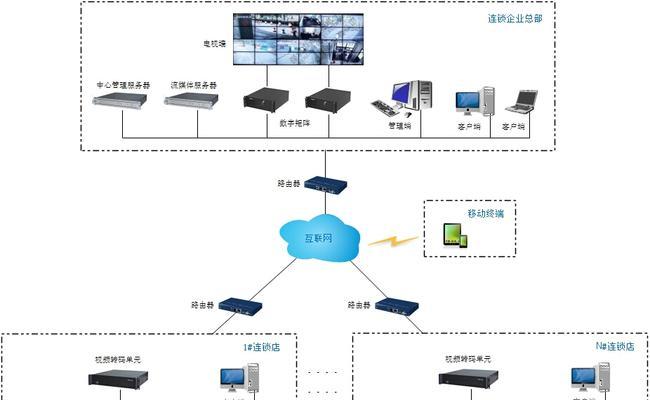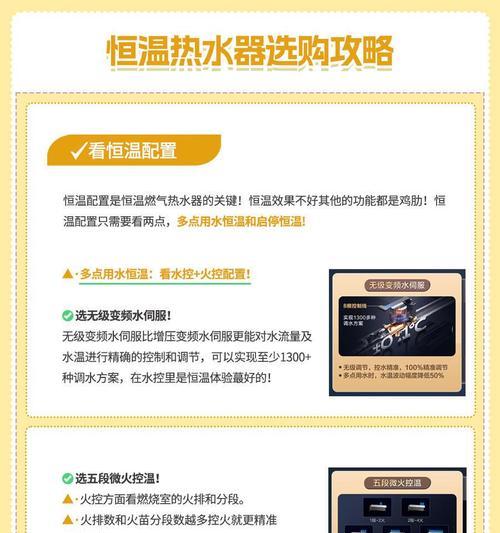随着科技的发展,手机已不仅仅是一个通讯工具,它更是集娱乐、摄影、多媒体体验于一身的智能设备。尤其是随着美颜功能的普及,手机摄像头成了许多用户自拍或视频通话时的首选。但如果你想要在更大的屏幕上享受美颜效果,就需要了解如何设置手机摄像头的投屏功能。手机美颜摄像头投屏怎么设置呢?下面,就让我们一步步揭开设置投屏的神秘面纱。
1.了解投屏的基本原理
在详细介绍操作步骤之前,我们首先需要了解投屏的基本原理。所谓投屏,就是将手机上的画面实时传输到电脑、智能电视或其他显示设备上。而实现投屏,通常有以下几种方式:使用无线网络进行镜像投屏,通过HDMI线连接实现有线投屏,或使用专门的投屏软件进行操作。
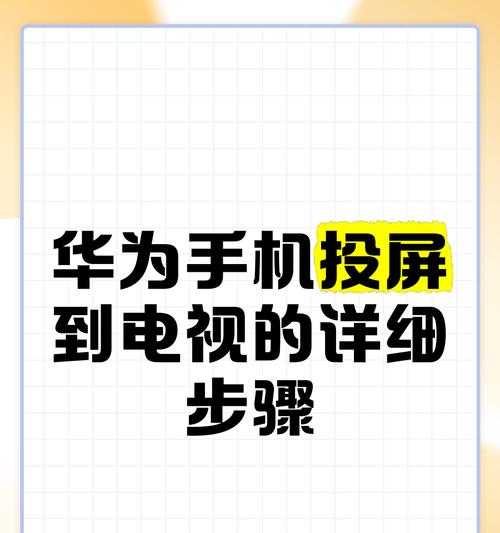
2.准备工作
在开始设置之前,确保你的手机、电脑或电视等接收设备均连接到同一个无线网络。对于手机,需要确保手机系统支持投屏功能。对于接收设备,例如电视或电脑,需要支持DLNA、Miracast等无线显示协议。
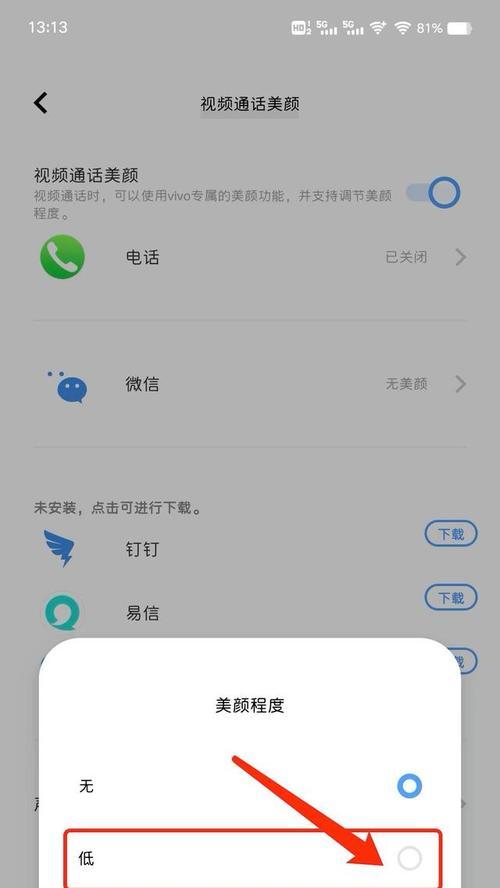
3.手机美颜摄像头投屏设置步骤
3.1无线网络连接确认
确保手机与你要投屏的接收设备处于同一WiFi网络下。
若使用电脑或智能电视作为接收设备,检查设备是否支持无线显示功能。
3.2手机设置操作
打开手机的“设置”应用。
在搜索栏中输入“投屏”或“无线显示”查找相关设置选项。
找到“投屏”或“多屏互动”等类似选项并进入。
在此界面开启“投屏”功能。
手机屏幕会搜索可连接的设备,找到你的电脑或智能电视名称后,选择并连接。
3.3电脑或电视端设置
若电脑上安装有投屏接收软件,请打开该软件。
智能电视一般在设置中就有“无线显示”或“Miracast”选项,开启后搜索并连接手机。
3.4美颜摄像头应用设置
在手机上打开你常用的美颜摄像头应用。
进入应用设置,找到与“投屏”或“外部显示”相关的选项。
根据提示,将摄像头画面通过投屏显示。
3.5开始投屏
手机开始投屏后,你可以在电脑或电视屏幕上看到手机摄像头的实时画面。
享受大屏美颜效果,并根据需要调整美颜等级。
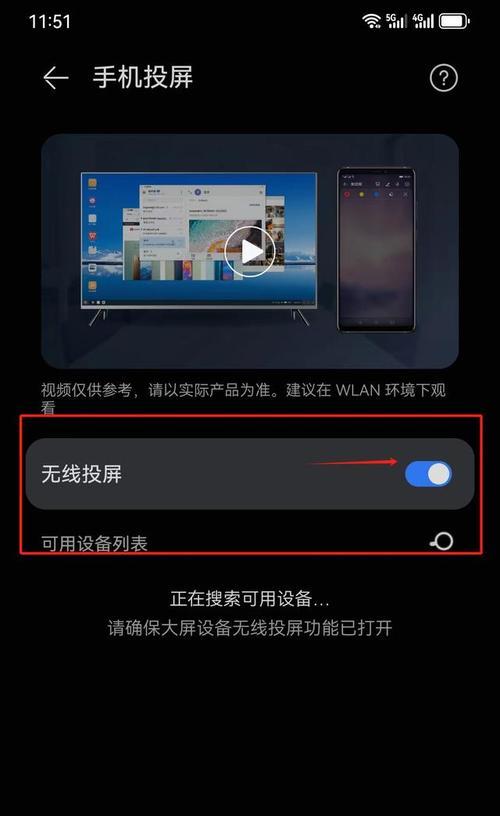
4.常见问题解答
4.1如果我的手机不支持投屏怎么办?
如果你的手机不支持无线投屏功能,可以尝试使用有线连接方式,或者寻找支持此类功能的第三方软件。
4.2投屏时出现延迟或卡顿怎么办?
首先检查网络连接是否稳定,接着确认接收设备是否支持高分辨率视频传输。如果网络和设备均无问题,可以尝试降低手机上美颜软件的画质设置。
4.3投屏后手机无法操作怎么办?
在部分情况下,手机在投屏过程中可能无法进行其他操作。这种情况下,你可以考虑使用双屏显示模式,让手机屏幕和投屏画面同时工作。
5.
通过以上步骤,你应该可以顺利地将手机上的美颜摄像头画面投屏到电脑或电视上。记住,在操作过程中,保持耐心和细心,遇到问题先检查设备设置和网络连接。随着技术的不断进步,投屏技术将会变得更加便捷和高效,让我们的生活更加丰富多彩。现在,就来试试看吧!